Слайд 2Цели и задачи:
Ознакомиться с основными приемами работы с мышью;

Слайд 3Правила работы за компьютером
Сидите за компьютером прямо, не напрягаясь.
Нажимайте на клавиши клавиатуры

мягко и не используйте для этого посторонние предметы.
Не трогайте соединительные провода и не прикасайтесь к задним стенкам системного блока и монитора.
При возникновении необычной ситуации с компьютером (мигание, посторонние звуки, запах) незамедлительно сообщите о ней учителю.
Соблюдайте безопасное для глаз расстояние до экрана монитора — не менее 50 см.
Время непрерывной работы за компьютером — не более 30 минут.
Во время первых практических занятий за компьютером необходимо присутствие опытного пользователя.
Слайд 4Мышь -
Одно из основных устройств компьютера;
Имеет две кнопки и колесико;

Слайд 5Левая кнопка мыши
Основная кнопка;
Работаем левой кнопкой мыши.
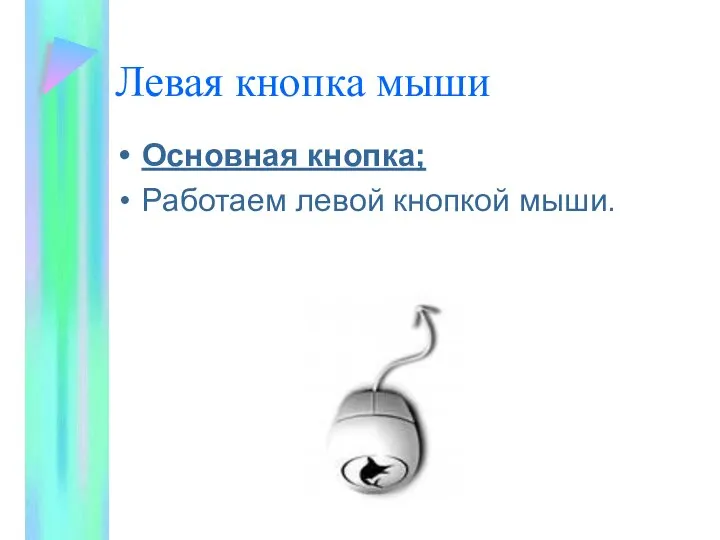
Слайд 6Правая кнопка мыши
Вызывает Контекстное меню;
Используется реже, чем левая кнопка.
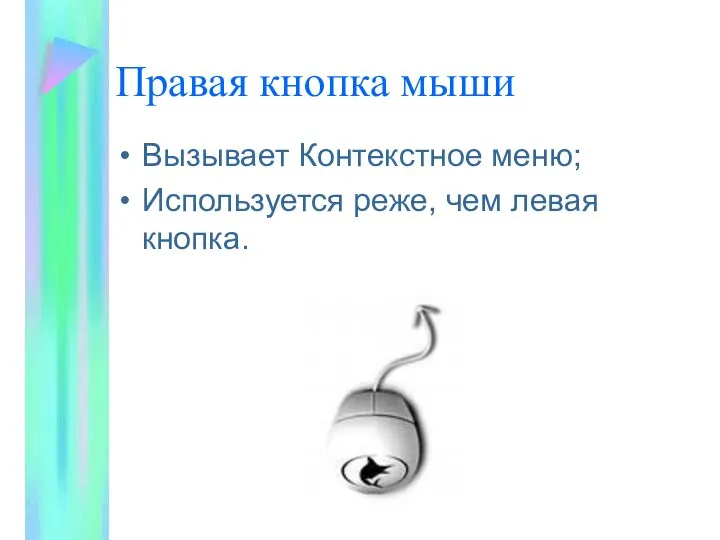
Слайд 7Если в тексте не указано, какую именно кнопку мыши использовать - правую

или левую, - значит речь идет о левой (основной).
Слайд 8Движение мыши по коврику отображается на экране монитора в виде перемещения указателя

мыши.
Слайд 9Основные приемы работы:
Простое перемещение мыши;
Перемещение мыши при нажатой левой кнопке;
Щелчок –

краткое нажатие на кнопку мыши;
Двойной щелчок – быстрое двойное нажатие на кнопку мыши.
Слайд 10Расшифруй слова:
Шьым;
Тураивакл;
Сорцеспро;
Ксид;
Кетадис;
Шкелаф;
Атарк;
Нельпа дачза;
Торкепро;
Ниротмо;
Ушкинина;
Тернирп;
лонкико;
Дульмо;
Лотс;
Асыч;

Слайд 11Указать – навести указатель мыши на объект.
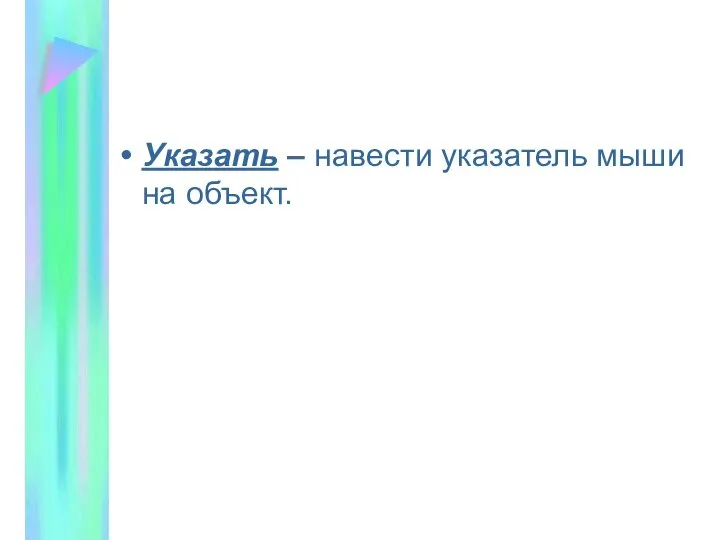
Слайд 12Выделить – указать на объект и щелкнуть левой кнопкой мыши.
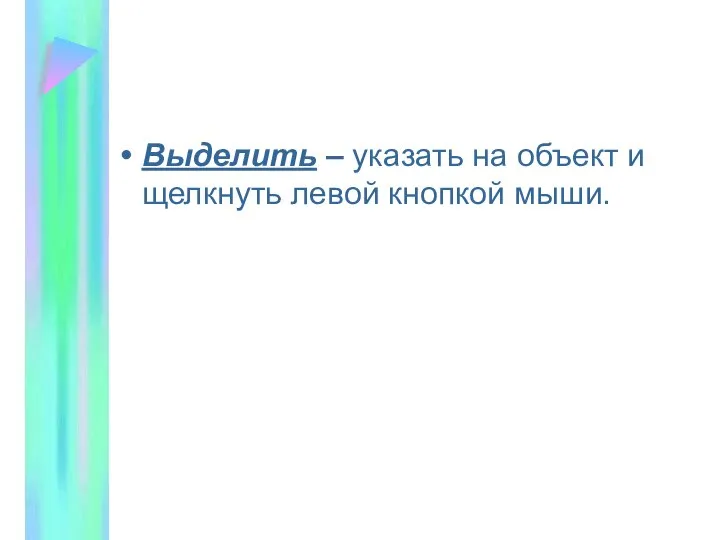
Слайд 13Переместить – указать на объект, нажать кнопку мыши и, удерживая ее, передвинуть

объект на другое место.
Слайд 14Открыть – указать на объект и дважды щелкнуть левой кнопкой мыши.




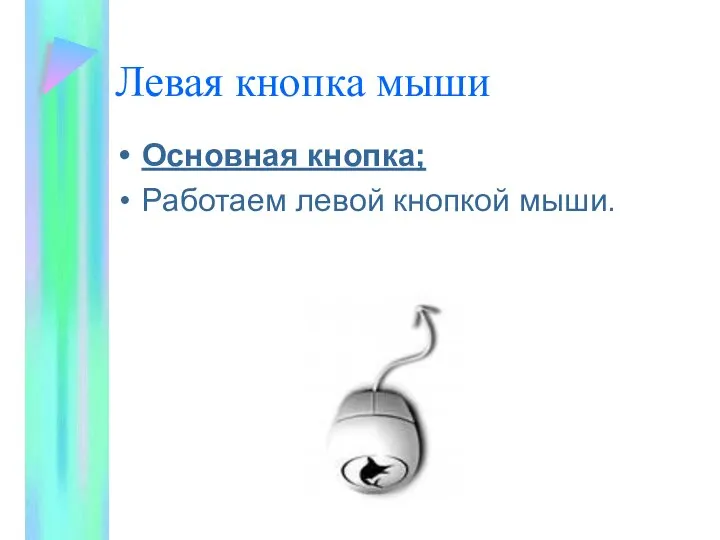
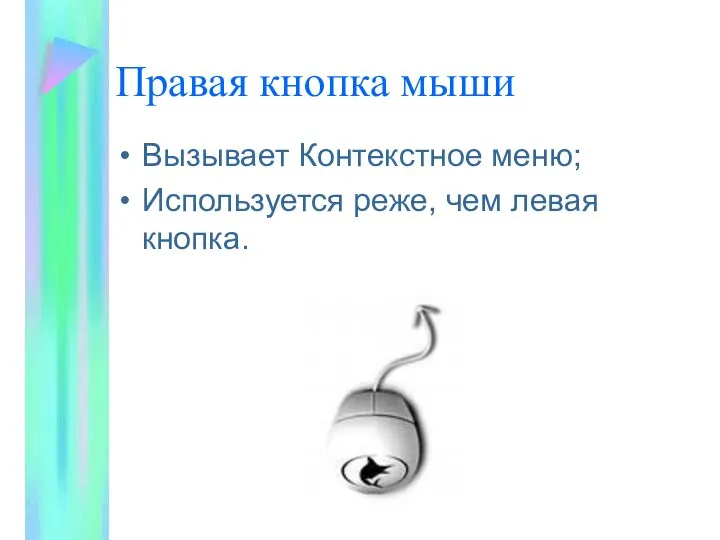




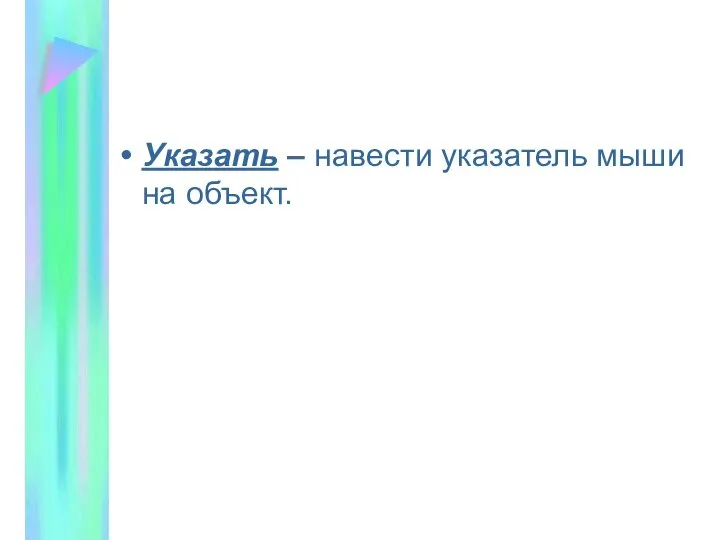
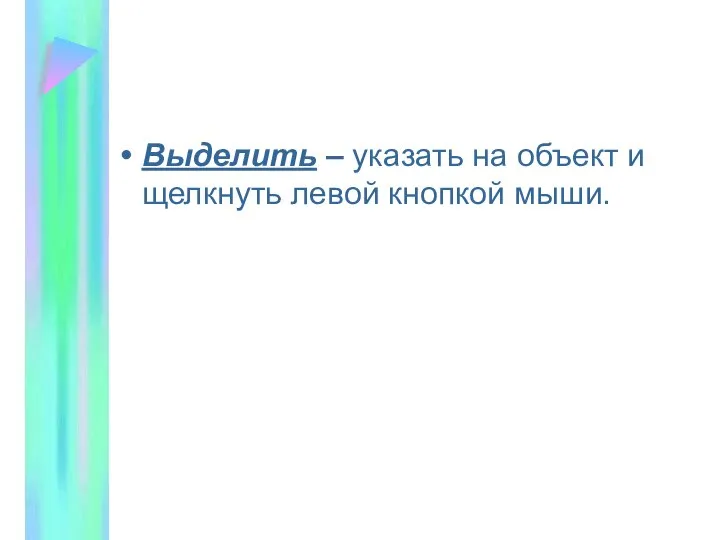


 Запись в файл. Чтение из файла. Работа со строками. Урок 6
Запись в файл. Чтение из файла. Работа со строками. Урок 6 Моделирование статистического прогнозирования. Метод наименьших квадратов
Моделирование статистического прогнозирования. Метод наименьших квадратов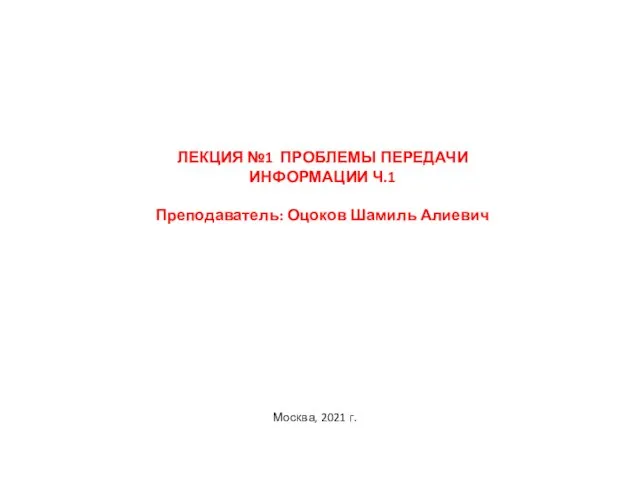 Проблемы передачи информации. Типы сигналов
Проблемы передачи информации. Типы сигналов Проектная работа на тему: Мобильное приложение События УрФУ
Проектная работа на тему: Мобильное приложение События УрФУ Информационные технологии функциональной обработки информации
Информационные технологии функциональной обработки информации Система счисления. Вводный урок. 7 класс
Система счисления. Вводный урок. 7 класс Презентация на тему Отношения между объектами (3 класс)
Презентация на тему Отношения между объектами (3 класс)  Переменные
Переменные Модернизация ИТ-инфраструктуры
Модернизация ИТ-инфраструктуры Foto. Тест новой технологии Sony
Foto. Тест новой технологии Sony Формирование ответственного отношения несовершеннолетних к персональным данным
Формирование ответственного отношения несовершеннолетних к персональным данным Система распространения информации: опыт, проблемы, перспективы
Система распространения информации: опыт, проблемы, перспективы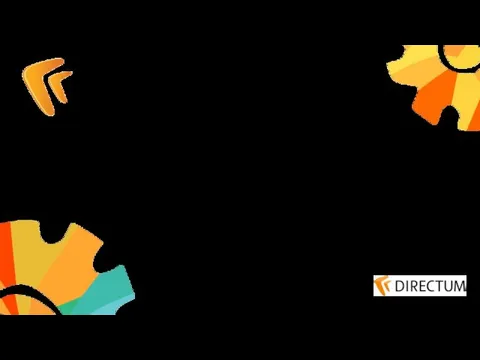 Docker, Ansible и прочие радости DevOps. Как развернуть стенд в пару кликов. Обзор распространенных технологий
Docker, Ansible и прочие радости DevOps. Как развернуть стенд в пару кликов. Обзор распространенных технологий Носители информации. Перфокарты
Носители информации. Перфокарты Программирование на языке Паскаль
Программирование на языке Паскаль Операционной системы компьютера
Операционной системы компьютера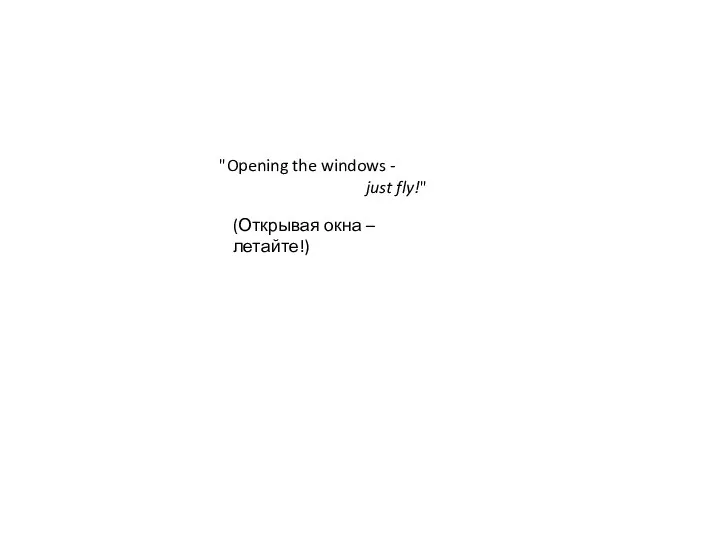 Opening the windows just fly! (Открывая окна – летайте!)
Opening the windows just fly! (Открывая окна – летайте!) Основы автоматизированных информационных систем. Лекция 2
Основы автоматизированных информационных систем. Лекция 2 Основы журналистики. Контрольная работа
Основы журналистики. Контрольная работа Основы алгоритмизации и программирования
Основы алгоритмизации и программирования Поколения ЭВМ
Поколения ЭВМ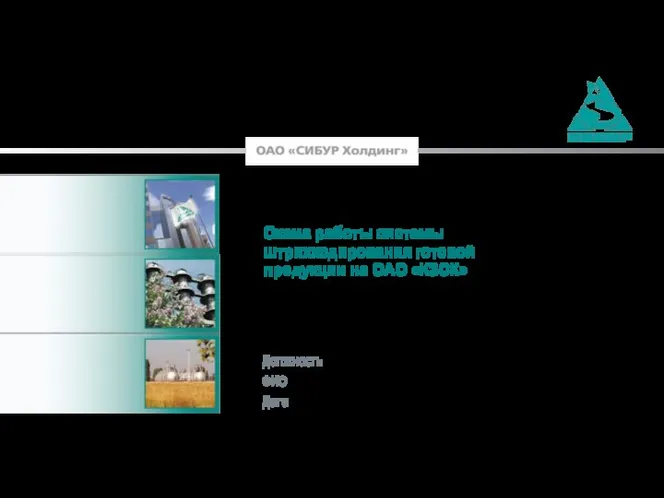 Схема работы системы штрихкодирования готовой продукции на ОАО КЗСК
Схема работы системы штрихкодирования готовой продукции на ОАО КЗСК Явное и неявное преобразование типов данных C++
Явное и неявное преобразование типов данных C++ Презентация1
Презентация1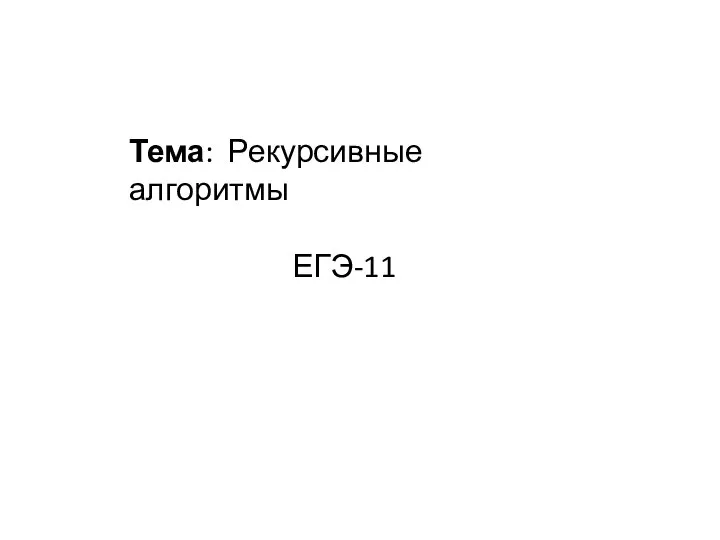 Рекурсивные алгоритмы. ЕГЭ-11
Рекурсивные алгоритмы. ЕГЭ-11 Позиционные систем счисления (часть 2 )
Позиционные систем счисления (часть 2 ) Презентация "Алгоритмы и типы алгоритмов" - скачать презентации по Информатике
Презентация "Алгоритмы и типы алгоритмов" - скачать презентации по Информатике php9LRuvl_-----8
php9LRuvl_-----8